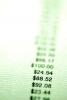छवि क्रेडिट: जैकब एम्मेंटॉर्प लुंड / आईस्टॉक / गेट्टी छवियां
विंडोज 8 आपको अपने कंप्यूटर को एक समय में एक से अधिक डोमेन से कनेक्ट करने की अनुमति नहीं देगा, न ही यह आपको अपने कंप्यूटर को एक डोमेन और एक कार्यसमूह से एक साथ कनेक्ट करने की अनुमति देगा। यदि आपका कंप्यूटर पहले से ही किसी डोमेन से जुड़ा हुआ है, लेकिन आप किसी भिन्न डोमेन या किसी कार्यसमूह से कनेक्ट करना चाहते हैं, तो आपको उस डोमेन को छोड़ना होगा जिसे आपका पीसी असाइन किया गया है। वैकल्पिक रूप से, यदि आप एक व्यवसाय के स्वामी या व्यवस्थापक हैं और आप अपने संस्थान के डोमेन से किसी कंप्यूटर को अलग करना चाहते हैं, तो आप ऐसा सक्रिय निर्देशिका उपयोगकर्ता और कंप्यूटर के माध्यम से कर सकते हैं।
नियंत्रण कक्ष के माध्यम से
स्टेप 1
एक व्यवस्थापक के रूप में अपने कंप्यूटर में साइन इन करें। सेटिंग्स स्क्रीन खोलने के लिए "Windows-W" दबाएं और फिर खोज बॉक्स में "sys" टाइप करें।
दिन का वीडियो
चरण दो
नियंत्रण कक्ष में सिस्टम विंडो खोलने के लिए परिणामों में से "सिस्टम" चुनें और फिर कंप्यूटर का नाम, डोमेन और कार्यसमूह सेटिंग्स अनुभाग तक स्क्रॉल करें।
चरण 3
सिस्टम गुण विंडो खोलने के लिए "सेटिंग्स बदलें" पर क्लिक करें और फिर अपनी डोमेन सदस्यता देखने के लिए "बदलें" पर क्लिक करें।
चरण 4
"सदस्य" के अंतर्गत से "कार्यसमूह" चुनें और फिर कार्यसमूह के लिए एक नाम दर्ज करें, या डिफ़ॉल्ट नाम का उपयोग करें। डोमेन छोड़ने के लिए "ओके" पर क्लिक करें।
सक्रिय निर्देशिका उपयोगकर्ता और कंप्यूटर के माध्यम से
स्टेप 1
एक व्यवस्थापक के रूप में अपने डोमेन नियंत्रक पर लॉग ऑन करें और फिर स्टार्ट स्क्रीन पर एक खाली क्षेत्र पर राइट-क्लिक करें।
चरण दो
संदर्भ मेनू से "सभी ऐप्स" चुनें और फिर प्रशासनिक टूल से "सक्रिय निर्देशिका उपयोगकर्ता और कंप्यूटर" चुनें।
चरण 3
कंसोल ट्री से "कंप्यूटर" चुनें और फिर विवरण फलक में उपयुक्त कंप्यूटर पर राइट-क्लिक करें।
चरण 4
कंप्यूटर को डोमेन से निकालने के लिए संदर्भ मेनू से "हटाएं" चुनें।
चेतावनी
AD उपयोगकर्ता और कंप्यूटर में से किसी कंप्यूटर को निकालने के लिए, आपको डोमेन व्यवस्थापक समूह, एंटरप्राइज़ व्यवस्थापक समूह, या खाता संचालक समूह का हिस्सा होना चाहिए।